
PROCH: Como Usar a Fórmula PROCH no Excel
Neste tutorial, você vai aprender como usar a função PROCH no Excel, uma ferramenta essencial para quem precisa realizar buscas em tabelas organizadas na horizontal. Vamos trabalhar com um exemplo prático e simples para mostrar como essa função pode facilitar sua rotina e tornar suas análises mais eficientes.
Conteúdo do Artigo
O que é a PROCH?
A PROCH é uma função do Excel que permite localizar informações em linhas, ou seja, em tabelas dispostas horizontalmente. Seu nome é formado por “PROC” (procura) e “H” (horizontal), indicando exatamente sua finalidade: buscar dados em linhas, diferentemente da função PROCV, que faz buscas em colunas.
Essa função é especialmente útil quando seus dados estão organizados por categorias na primeira linha e você precisa retornar valores correspondentes em linhas subsequentes. Com ela, você ganha agilidade e evita processos manuais, tornando suas planilhas mais dinâmicas e inteligentes.
Quando usar a fórmula PROCH?
A função PROCH é indicada quando você precisa localizar informações relacionadas a um dado específico em uma tabela organizada na horizontal. Ou seja, quando os rótulos ou categorias estão dispostos na primeira linha e os valores correspondentes nas linhas abaixo. Essa abordagem é ideal para buscas rápidas sem depender da ordem vertical dos dados.
Diferença entre PROCV e PROCH
Embora PROCV e PROCH sejam funções semelhantes, a principal diferença está na orientação da busca:
- PROCV realiza pesquisas na vertical (em colunas).
- PROCH realiza pesquisas na horizontal (em linhas).
Ambas são úteis, mas cada uma atende a um tipo de estrutura de dados. Se você quiser aprender mais sobre PROCV, temos um artigo completo no nosso site explicando como utilizá-la. [Clique aqui para conferir].
Como usar o PROCH?
O PROCH (ou função HLOOKUP no Excel em inglês) é utilizado para procurar um valor em uma linha e retornar um valor correspondente em outra linha, dentro da mesma tabela.
Exemplo prático:
Vamos usar uma planilha com notas escolares. Nessa tabela, queremos buscar a nota final de um aluno a partir da seleção do nome dele.
Baixe a Planilha Grátis com Exemplo
Que tal praticar com a mesma planilha usada nesta publicação? É só fazer o download clicando aqui.
Se o download não iniciar automaticamente:
- No computador: Clique com o botão direito no link e selecione “Salvar link como…”.
- No celular: Pressione e segure o link e escolha a opção “Baixar link” ou equivalente no seu navegador.
Esse método funciona na maioria dos navegadores, incluindo Chrome e Edge.
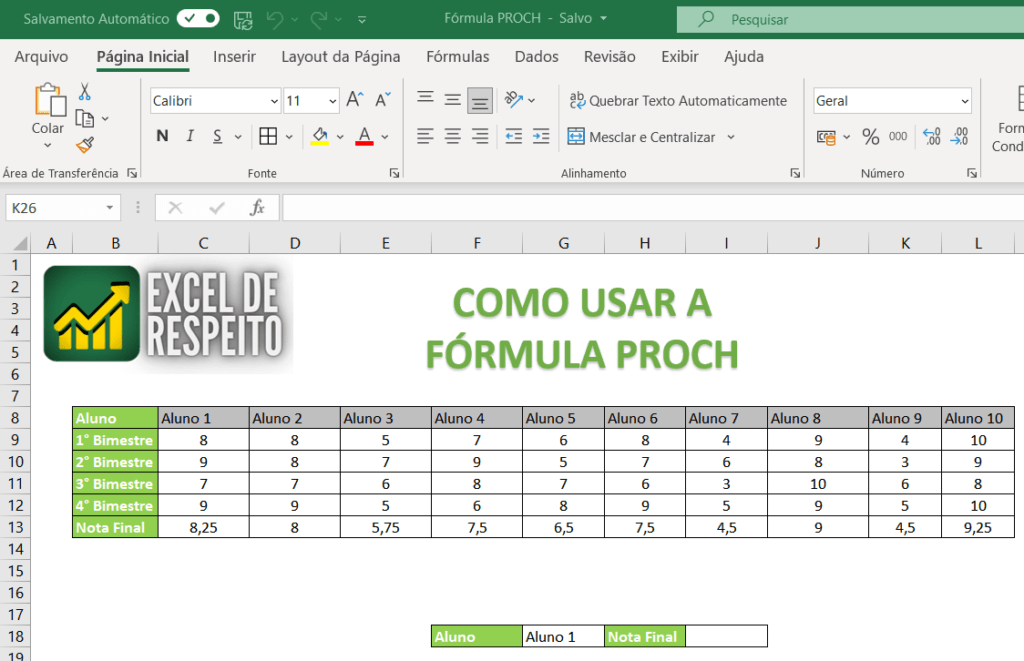
Argumentos da fórmula PROCH
A função PROCH (Procura Horizontal) utiliza 4 argumentos principais:
- valor_procurado
É o valor que você deseja localizar na primeira linha da matriz ou intervalo. - matriz_tabela
É a tabela ou intervalo onde será feita a busca.
Importante: o valor procurado deve estar sempre na primeira linha da matriz, caso contrário a fórmula não funcionará. - núm_índice_lin
Indica o número da linha (contando a partir da primeira linha da matriz) de onde será retornado o valor correspondente. - procurar_intervalo
Define o tipo de correspondência:- VERDADEIRO (ou 1): procura aproximada. Os valores na primeira linha devem estar em ordem crescente.
- FALSO (ou 0): procura exata. Retorna apenas se encontrar uma correspondência exata.
Aplicando a fórmula
Agora que conhecemos os argumentos vamos aplicar a fórmula em nosso exemplo.
Selecione a célula “I18” e digite a fórmula =PROCH. O primeiro argumento valor_procurado é a célula “G18”.

Agora para prosseguirmos para o próximo argumento matriz_tabela utilize o caractere “ponto e virgula” e em seguida selecione o intervalo “B8:L13”.
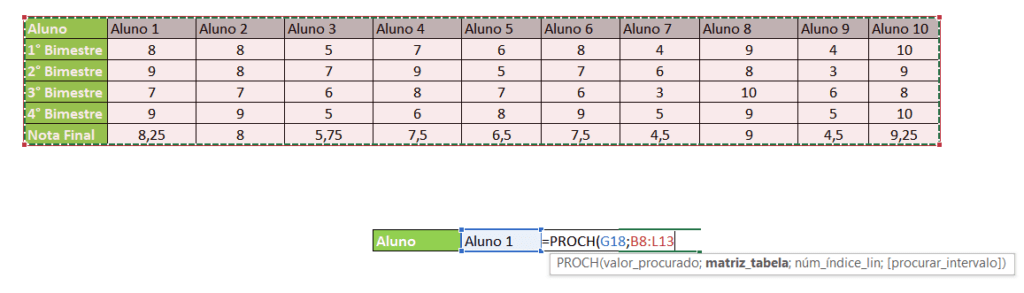
O valor que queremos retornar é o nota final e ele está na sexta linha da nossa tabela, portanto número da linha para o argumento núm_índice_lin é o 6.
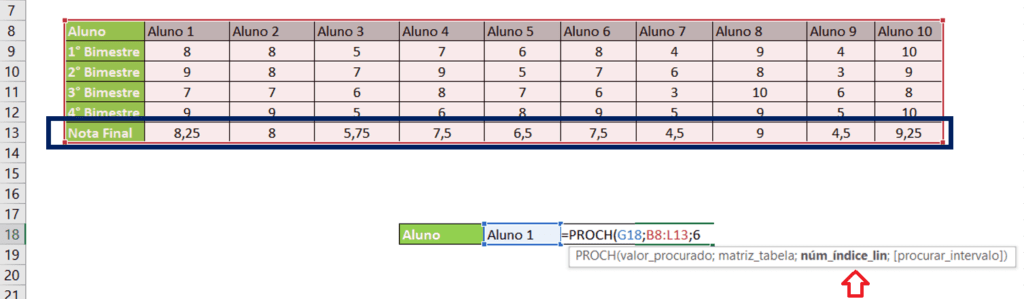
Nesse exemplo queremos retornar o nota final que corresponda ao aluno selecionado e para isso vamos utilizar a correspondência exata no argumento procurar_intervalo. Você pode digitar o número zero ou escrever a palavra FALSO, ambos vão funcionar.

Com esse passo a passo executado você pode apertar a tecla “Enter” para concluir. Como resultado a fórmula nos retornará o valor procurado.
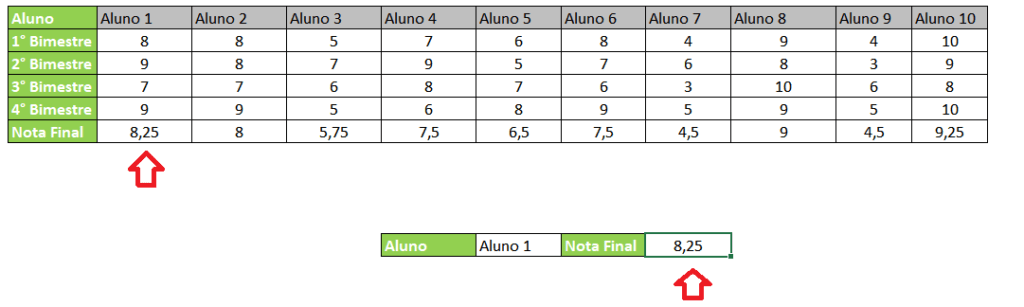
Dessa forma note que o resultado final corresponde exatamente a nota do Aluno 1. Para testarmos a fórmula clique na célula “G18” e altere para o Aluno 4 .
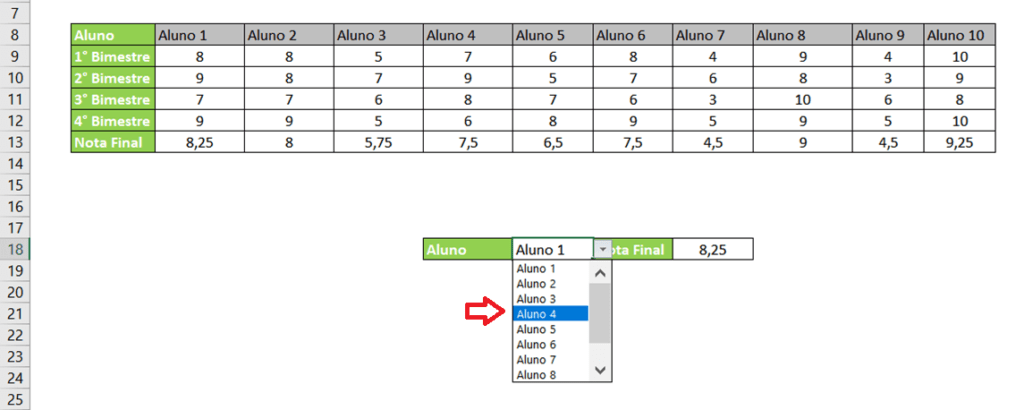
Conforme mudamos a seleção a fórmula mudou o resultado automaticamente e o resultado corresponde exatamente ao do Aluno 4.
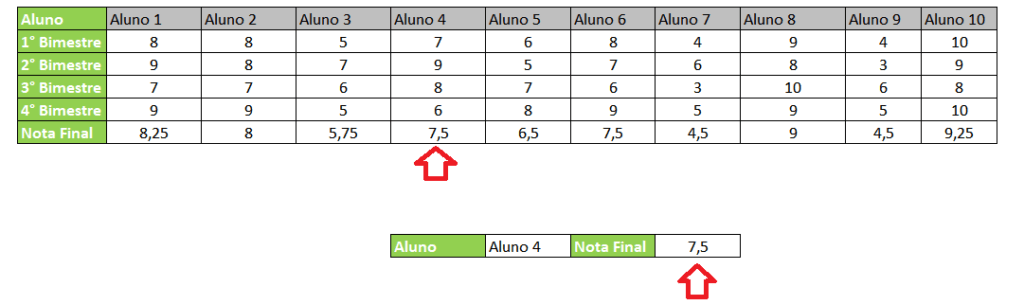
Links úteis
- Como Congelar Linhas e Colunas no Excel – Congelar Painéis
- Como Fazer Segmentação de Dados no Excel de Forma Simples e Fácil
Conclusão
Dessa forma conseguimos executar a fórmula PROCH facilmente. E aí , o que achou? Conte nos o que achou nos comentários.
Agora que você aprendeu como usar fórmula PROCH no Excel, compartilhe esse conteúdo para que mais pessoas também possam aprender.
Curiosidade
A fórmula PROCH em inglês é a HLOOKUP.
A caixa de seleção que utilizamos para realizar a seleção dos alunos foi criada usando um recurso do Excel chamado Validação de Dados.
Para mais informações sobre Excel de Respeito clique nos links abaixo.
Excel de Respeito – Youtube
Excel de Respeito – Instagram



